Превратите старый Android-телефон в файловое хранилище с помощью Tailscale
Я начал делать резервные копии некоторых из моих самых важных файлов на старом телефоне Android, и это более надежное решение, чем вы могли бы подумать изначально. В сочетании с подключением Tailscale у меня теперь есть портативное, безопасное хранилище файлов, которое я могу использовать где угодно, и настроить его было очень просто.
Почему старый телефон Android идеально подходит в качестве автономного хранилища
Есть несколько основных причин, по которым я решил использовать старый телефон Android в качестве преимущественно автономного устройства хранения данных.
Во-первых, любой Android-смартфон можно заблокировать, поэтому вы можете ограничить доступ к нему. Им можно управлять без какого-либо другого устройства, просто используя сенсорный экран, поэтому вам не нужно подключать его к ПК, чтобы он работал. По своей природе устройство портативное, поэтому вы также можете переносить его куда угодно, если вам это нужно.
Программы для Windows, мобильные приложения, игры - ВСЁ БЕСПЛАТНО, в нашем закрытом телеграмм канале - Подписывайтесь:)
Если вы используете достаточно современное устройство Android, оно должно иметь достаточное, высококачественное внутреннее хранилище, которое использует спецификацию Universal Flash Storage (UFS), что делает его хорошим решением для долгосрочного хранения файлов. UFS надежнее и быстрее, чем обычный флэш-накопитель, и вы найдете его в устройствах среднего и высшего уровня, выпущенных за последние несколько лет. Даже если ваше устройство использует более дешевую eMMC, это не помешает вам использовать его в качестве автономного хранилища.
Но последняя вишенка на торте — это Tailscale. Tailscale создает персональный одноранговый VPN между всеми вашими устройствами, используя протокол Wireguard. Наряду с другими преимуществами, функция Taildrop от Tailscale позволяет вам быстро и безопасно отправлять файлы между этими устройствами.
Taildrop — это то, что заставляет работать мое хранилище файлов Android. Со всех моих устройств я могу отправить файл в свое хранилище файлов всего за несколько щелчков. Поскольку только устройства в моей внутренней сети Tailscale могут отправлять файлы друг другу, мне не нужно одобрять запрос, поскольку все файлы автоматически поступают на устройство. Аналогично, если мне нужна копия файла из хранилища Android, я могу отправить ее на любое из моих устройств безопасно, используя ту же функцию.
Я использую эту настройку для хранения копий моих самых важных файлов в безопасном месте в качестве вторичной резервной копии. Обычно я держу его при себе и оставляю выключенным как полухолодное, но портативное устройство хранения, включая его только тогда, когда нужно скопировать на него файлы (или с него).
Как настроить Tailscale на старом телефоне Android
Tailscale требует некоторой первоначальной настройки, чтобы ваш аккаунт заработал, если вы не использовали его раньше. Однако вы можете сделать все это из приложения Tailscale на вашем Android-смартфоне.
Сначала зайдите в Google Play Store и установите приложение Tailscale на Android-устройство, которое вы хотите использовать в качестве хранилища файлов. Когда вы впервые откроете приложение, нажмите «Начать», чтобы начать процесс настройки. В зависимости от вашей версии Android вам будет предложено разрешить Tailscale настроить VPN-подключение. Нажмите «ОК», чтобы сделать это, или следуйте инструкциям на экране для вашей версии Android, чтобы завершить процесс.
Затем нажмите «Войти» и создайте новую учетную запись. Даже если у вас нет существующей учетной записи, вы можете выполнить процесс «войти» для настройки новой учетной записи, введя свой адрес электронной почты. После того, как вы это сделаете, Tailscale захочет подключить ваше устройство Android к вашей новой сети Tailscale VPN. Нажмите «Подключиться», чтобы сделать это.
Вы увидите список устройств после завершения настройки. Если вы новый пользователь, единственное устройство, которое вы должны видеть, — это ваш смартфон, который (обычно) отображается с названием модели вашего устройства. Вы можете изменить это позже. Убедитесь, что ползунок вверху показывает «Подключено», чтобы убедиться, что вы подключены. Если это не так, дважды проверьте сетевое подключение, затем коснитесь ползунка, чтобы установить соединение.
После того, как вы настроили Tailscale на вашем устройстве хранения файлов Android, продолжайте и установите его на любые другие устройства, которые вы используете. Я настроил его на своем ПК с Windows, моем Mac и на моем основном смартфоне, что дает мне возможность передавать файлы на (и с) любого из них. Я также рекомендую изменить имя вашего устройства. Это упростит отслеживание, когда вы решите отправить файлы на свое устройство. Вы можете сделать это через панель управления Tailscale с любого устройства, но, вероятно, проще всего это сделать из полноразмерного веб-браузера на ПК или Mac.
Как включить Taildrop в вашей сети Tailscale
Чтобы иметь возможность отправлять файлы в сети Tailscale, вам нужно включить Taildrop. Функциональность все еще находится в стадии тестирования, поэтому она не включена по умолчанию для всех пользователей. Это важный шаг, поэтому не пропускайте его, иначе вы не сможете отправлять файлы на свое устройство.
Для этого откройте панель управления Tailscale и нажмите «Настройки» в верхнем меню. В разделе «Предварительные просмотры функций» нажмите ползунок рядом с «Отправить файлы», чтобы включить функцию.
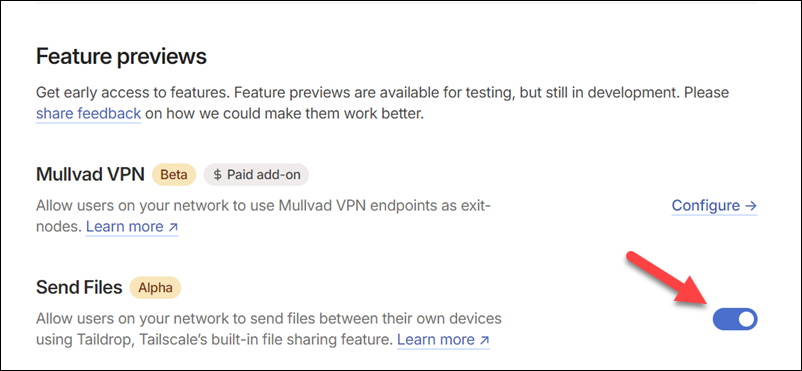
Как отправлять файлы в хранилище файлов Android с помощью Taildrop
На этом этапе ваше хранилище файлов готово к использованию. Вы можете отправлять файлы в него с любого другого устройства в вашей сети Tailscale с помощью Taildrop, если вы все подключены к одной сети. Taildrop все еще находится в стадии альфа-тестирования, поэтому в будущем могут быть внесены изменения. Функция поддерживает macOS, Linux, Windows, Android и iOS, но обязательно проверьте раздел часто задаваемых вопросов Taildrop, если у вас возникнут какие-либо трудности.
В Windows
Например, на ПК с ОС Windows вы можете щелкнуть правой кнопкой мыши любой файл в проводнике, выбрать «Показать дополнительные параметры», а затем нажать «Отправить с помощью Tailscale» в старом контекстном меню.
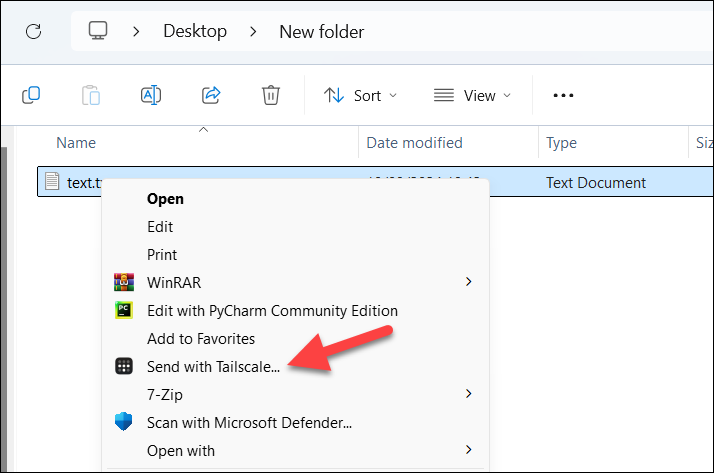
Вам просто нужно будет выбрать, на какое устройство отправить его, во всплывающем меню «Отправить с Tailscale». Файлы будут отправлены автоматически.
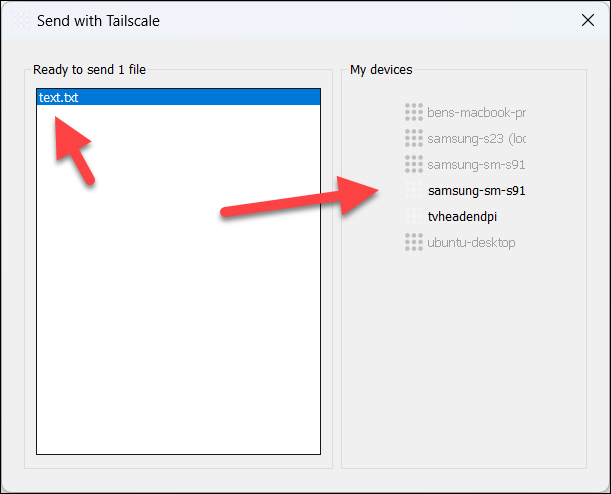
На macOS
Для пользователей macOS, обязательно следуйте самым последним шагам в Taildrop FAQ, чтобы включить общий доступ и сетевой доступ Tailscale, если вы еще не отправляли файлы. После этого вы сможете отправлять файлы, щелкнув правой кнопкой мыши файл в Finder, выбрав Share > Tailscale и выбрав свое устройство.
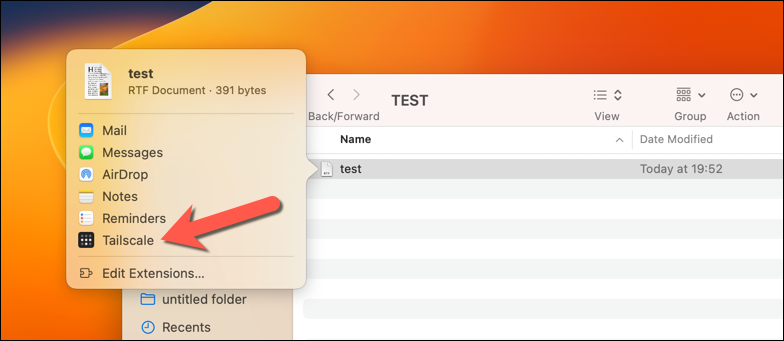
На Линуксе
В Linux откройте новое окно терминала и используйте следующую команду для отправки файла на ваше устройство. Замените
sudo tailscale file cp <путь-к-файлу> <устройство>:
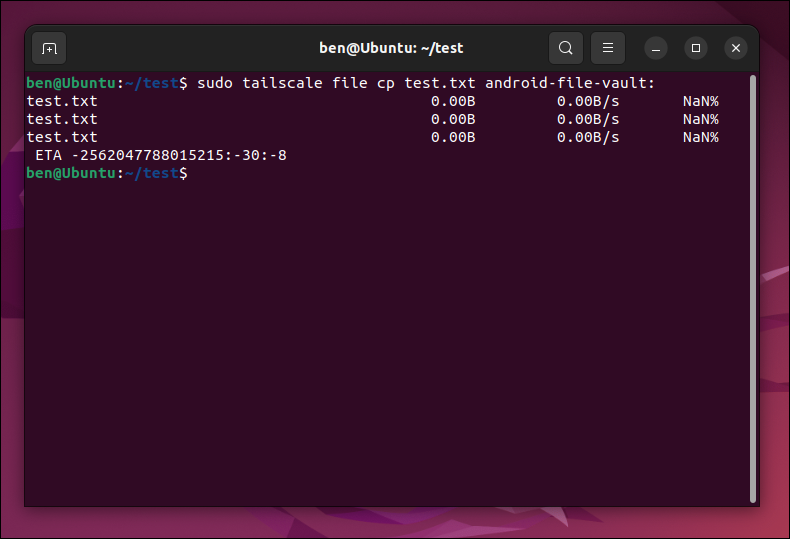
Вам нужно будет переместить полученные файлы
У меня есть только одна небольшая проблема с этой настройкой. На данный момент все файлы, отправленные на устройство Android, будут сохраняться в папке «Загрузки», и в данный момент вы не можете изменить это в Tailscale.
Если вы сначала стерли данные с телефона Android, это не обязательно будет большой проблемой, если в Downloads хранятся только файлы из Tailscale, но это не чистое решение. Для организации я использую приложение Files by Google на Android, чтобы перемещать файлы в пользовательские папки.
Чтобы переместить файлы, откройте приложение Files by Google и нажмите папку «Загрузки» в разделе «Категории». Нажмите значок меню с тремя точками рядом с полученным файлом, затем выберите опцию «Переместить в», чтобы переместить файл в новую папку. Если папка еще не существует, нажмите «Добавить новую папку» в параметрах, чтобы сначала создать папку, прежде чем выбирать ее, затем нажмите «Переместить сюда», чтобы завершить перемещение.
Вы также можете выбрать «Переместить в безопасную папку», чтобы усилить безопасность, переместив файлы в папку, защищенную дополнительным PIN-кодом или паролем.
Использование хранилища файлов Android Tailscale
Я использую свое хранилище файлов Android в качестве автономного резервного копирования, поэтому оно не включено и не используется постоянно. Тем не менее, я стараюсь включать его каждую неделю или около того, чтобы убедиться, что я все еще аутентифицирован и что нет никаких проблем с устройством или с моим подключением Tailscale.
Как вы решите использовать свое хранилище файлов, решать вам. Я использую его для хранения важных файлов и некоторых фотографий, но вы ограничены только объемом памяти на вашем устройстве. Пока вы подключены к Tailscale, вы сможете передавать файлы на устройство (и с него) на другие устройства в вашей сети, где бы эти устройства ни находились.
Программы для Windows, мобильные приложения, игры - ВСЁ БЕСПЛАТНО, в нашем закрытом телеграмм канале - Подписывайтесь:)
